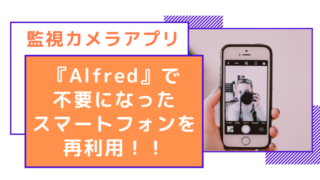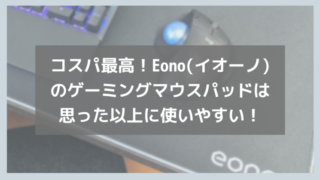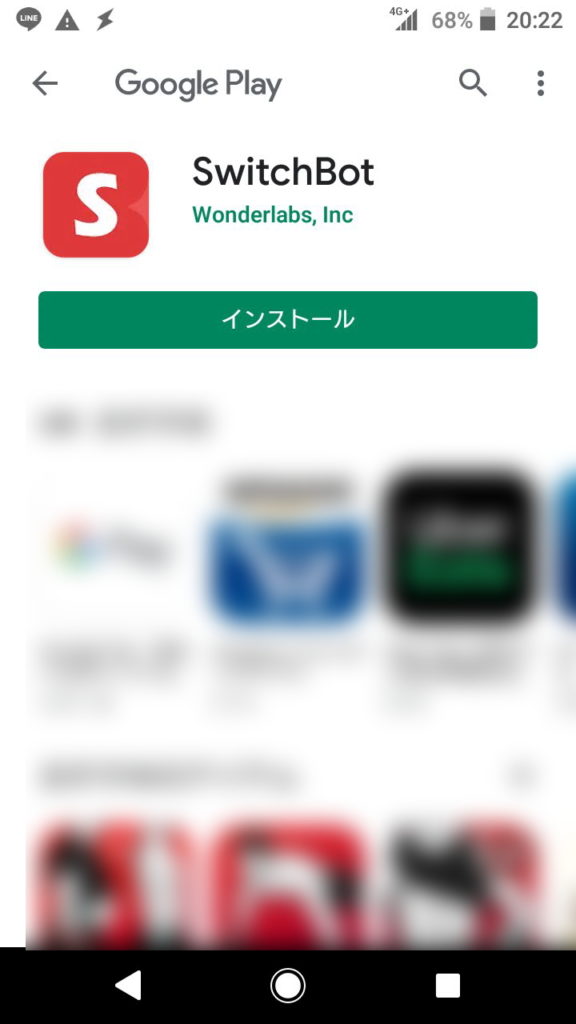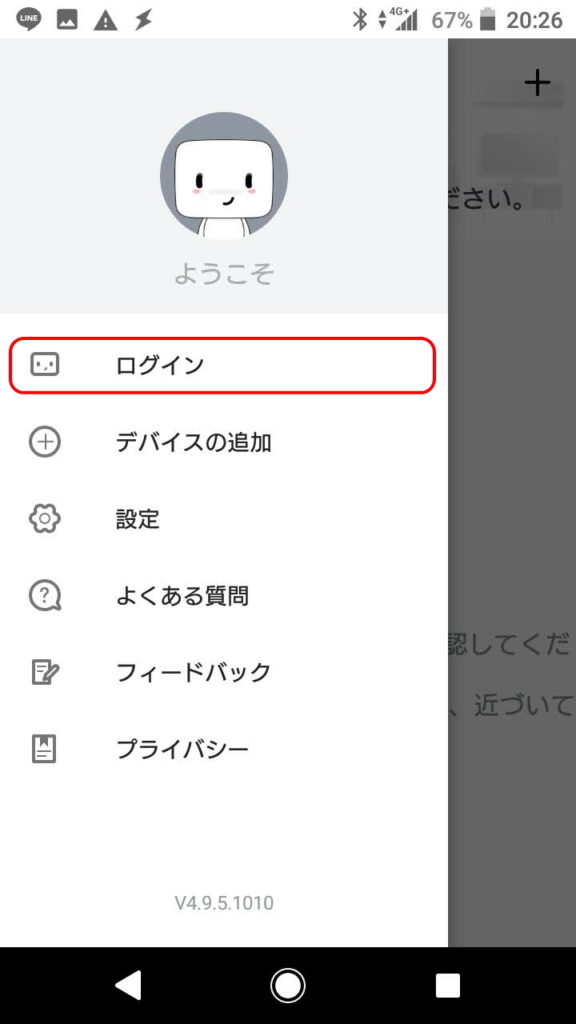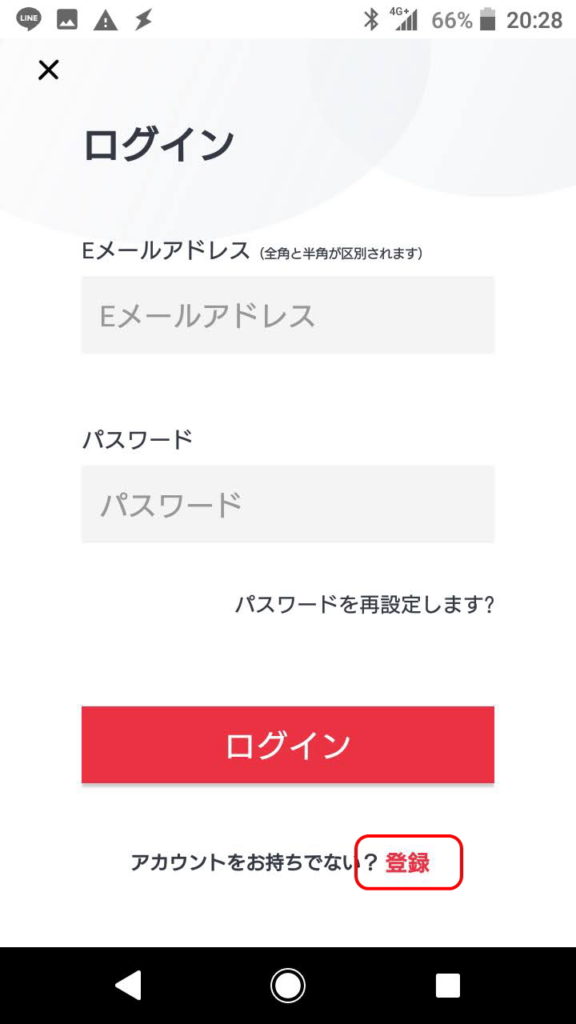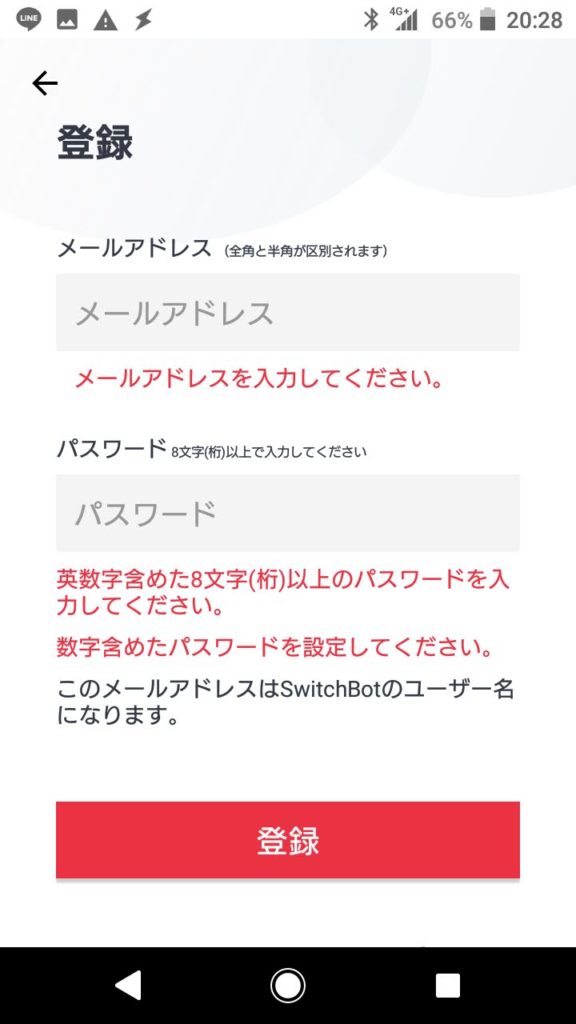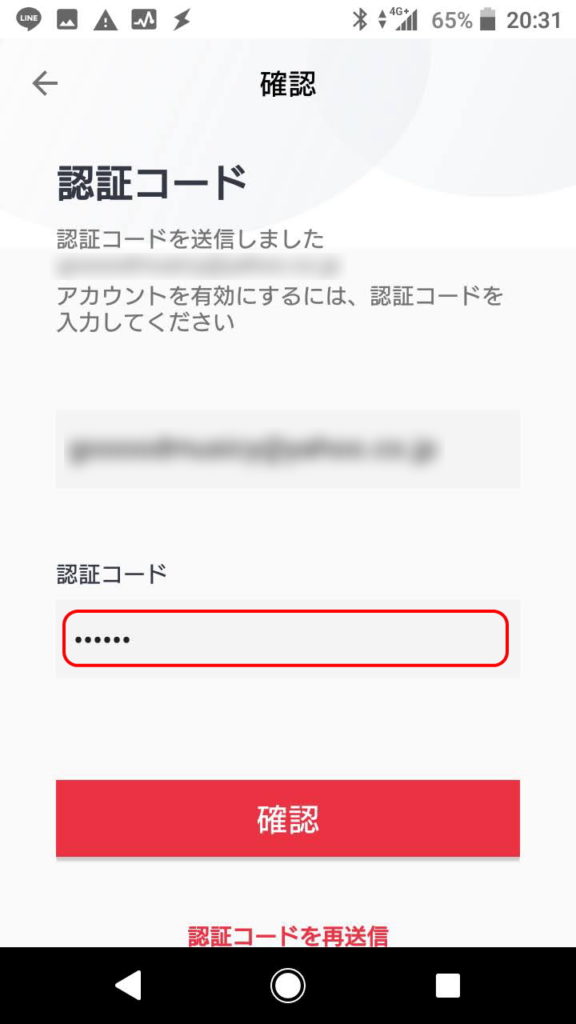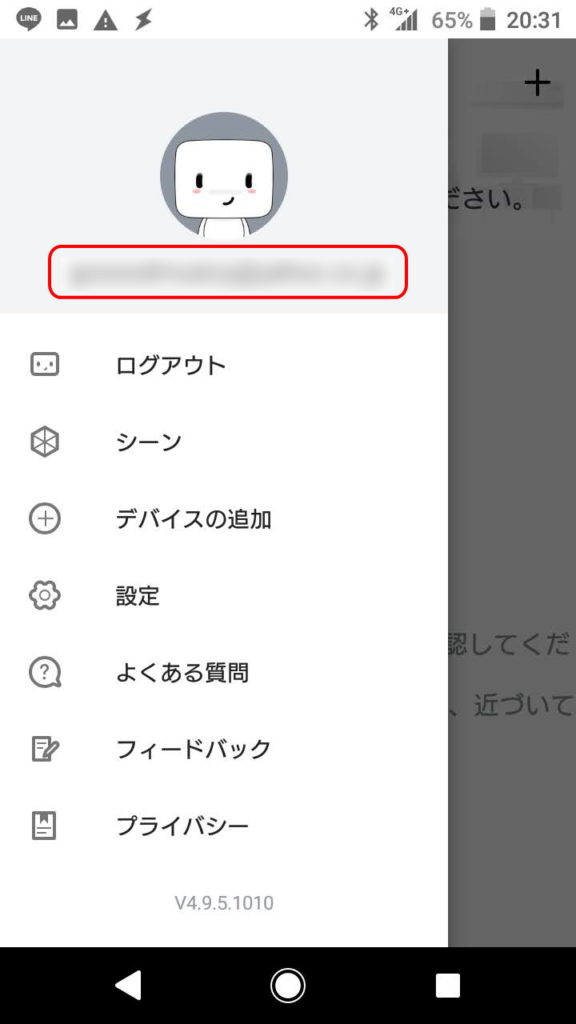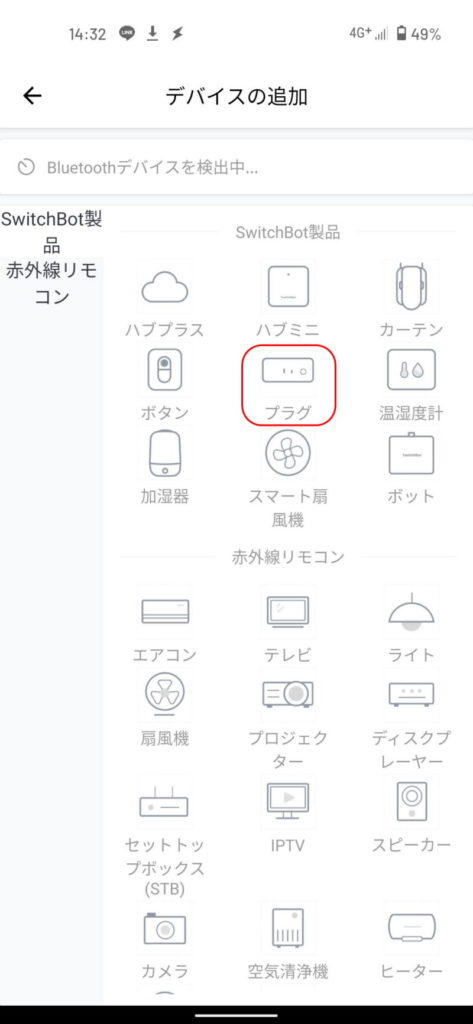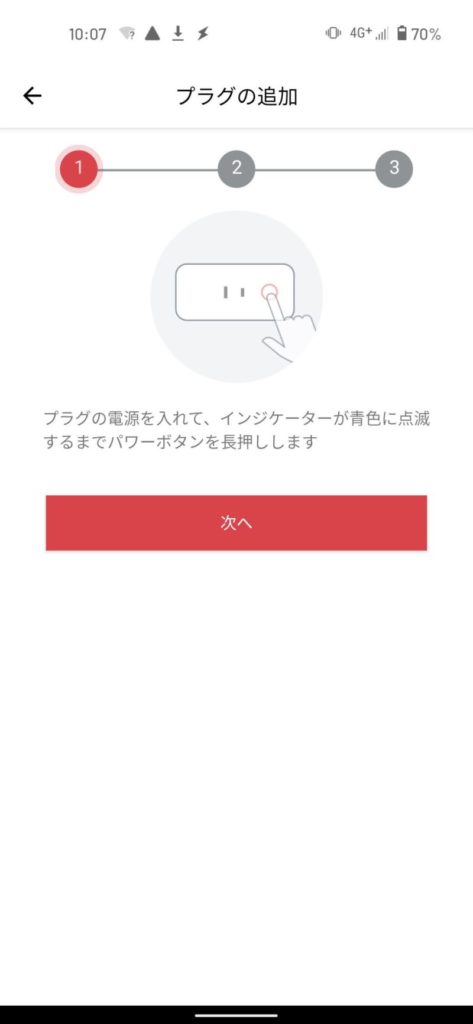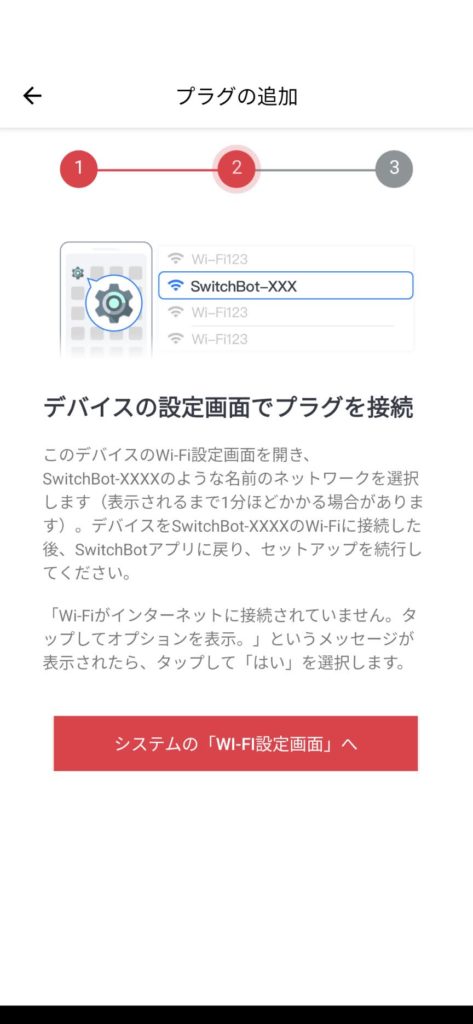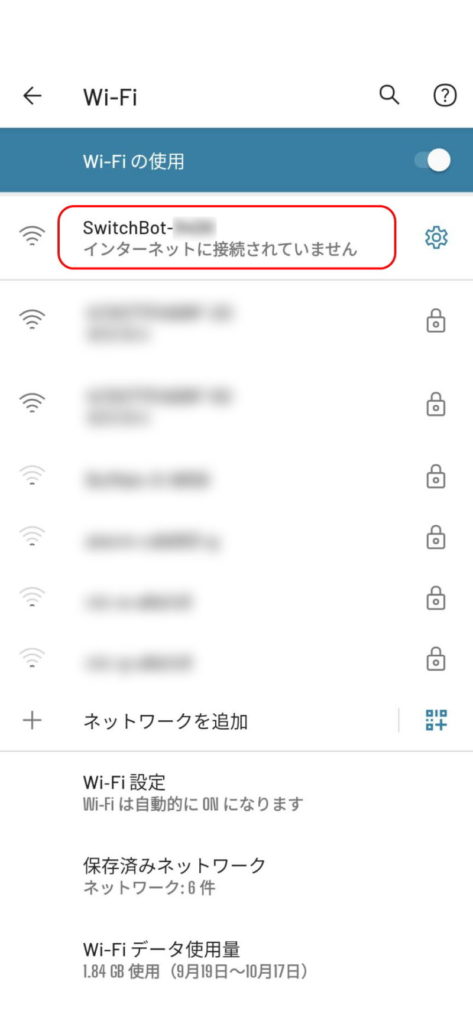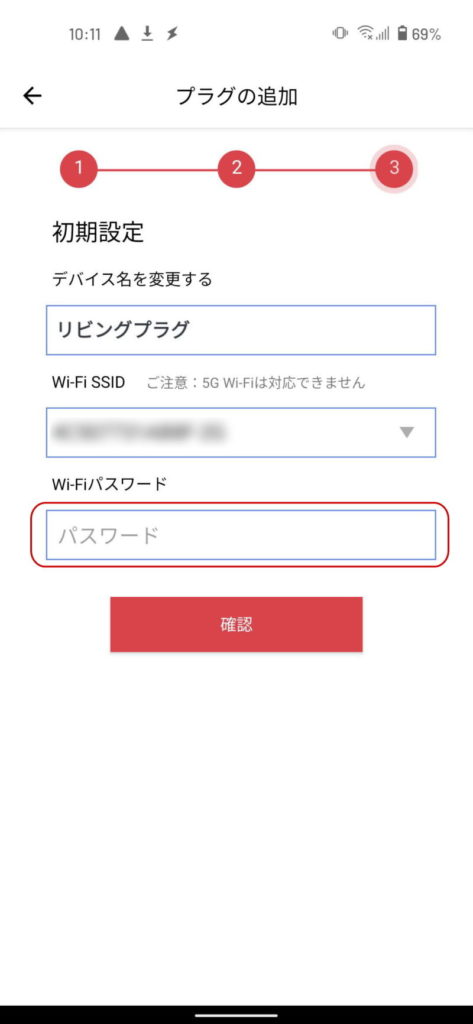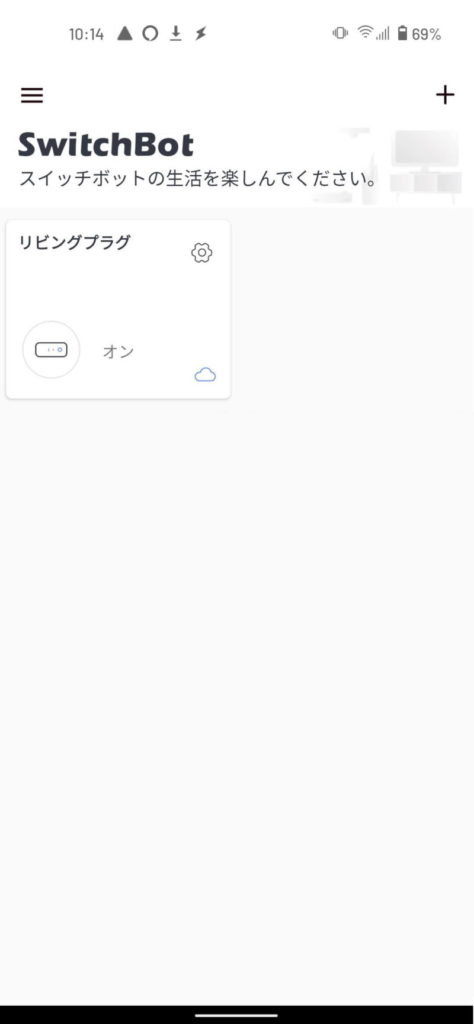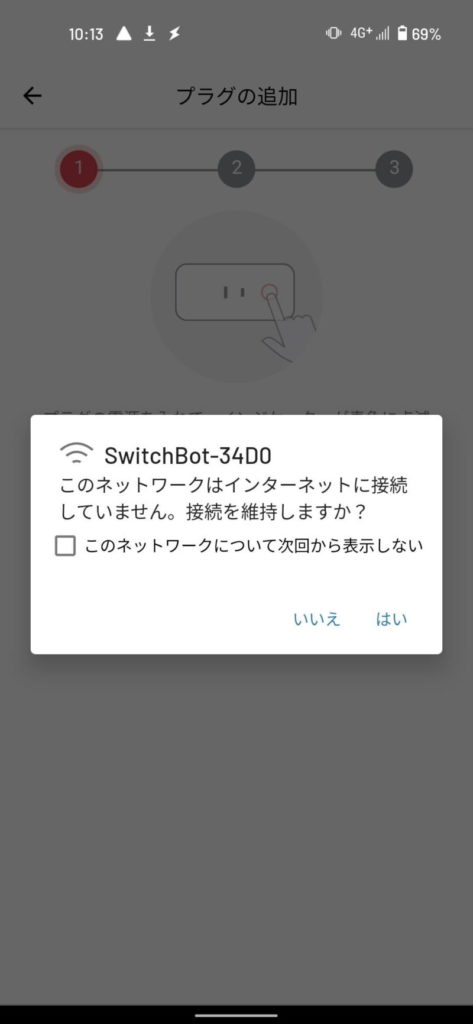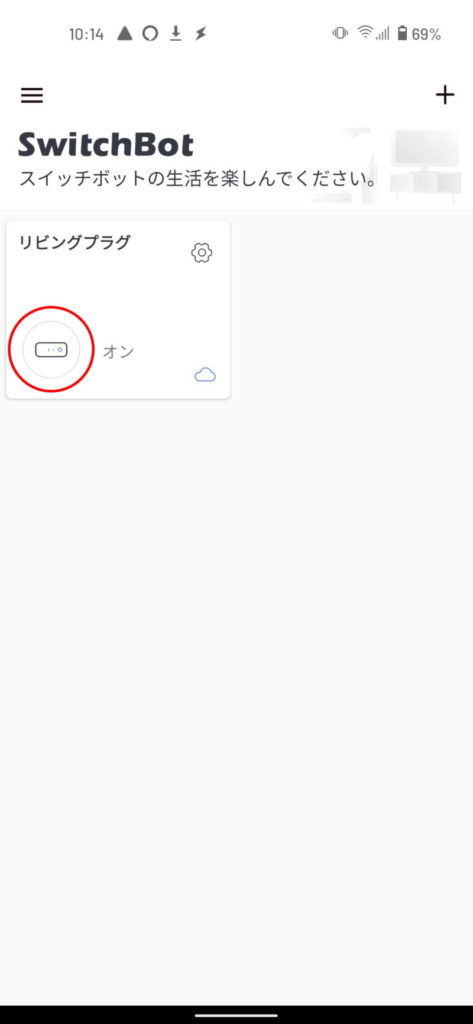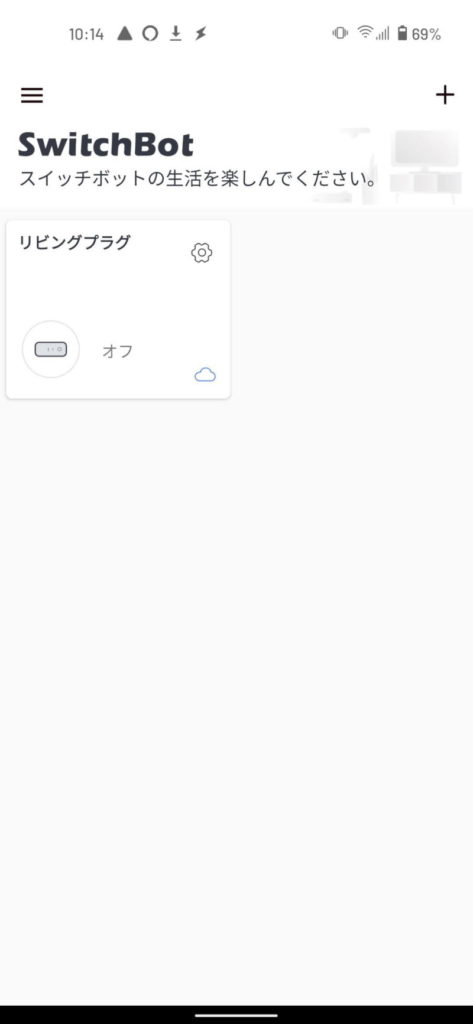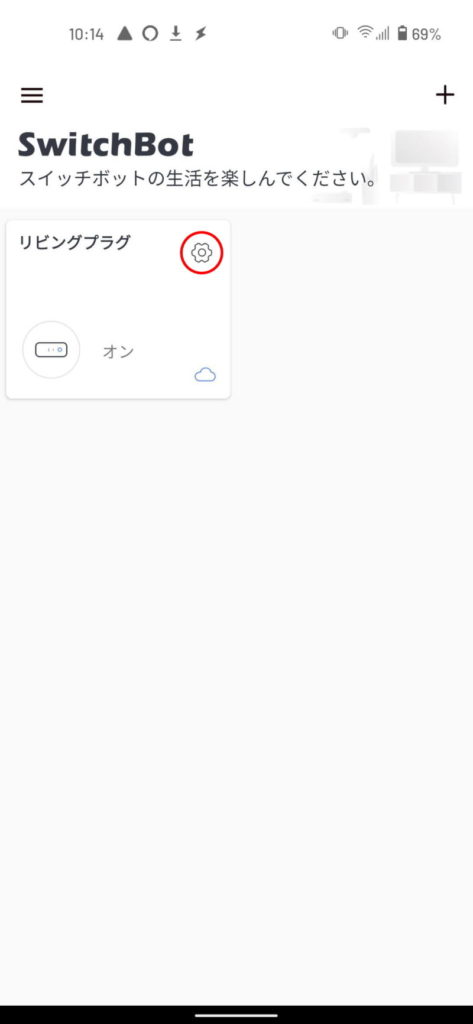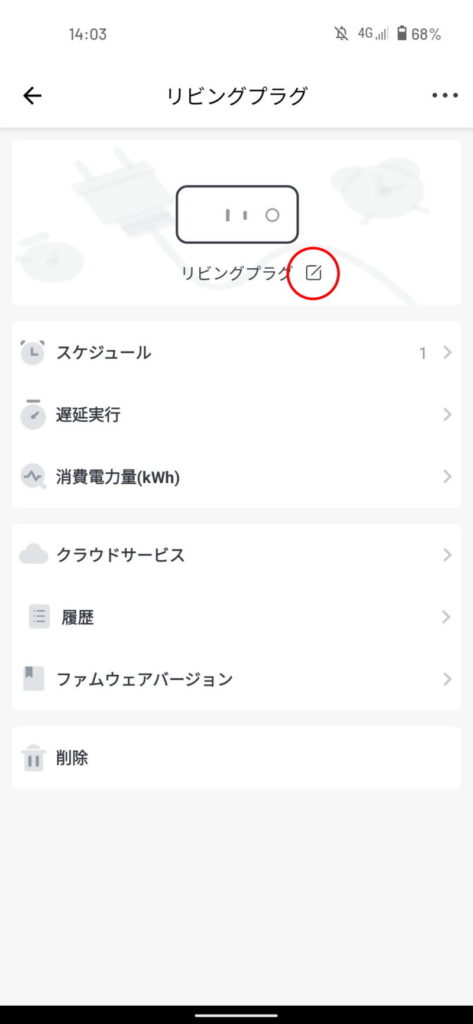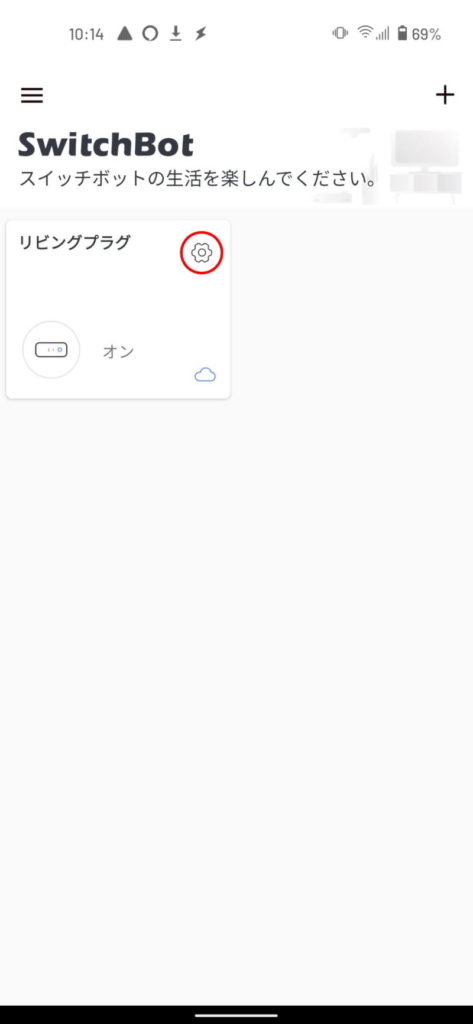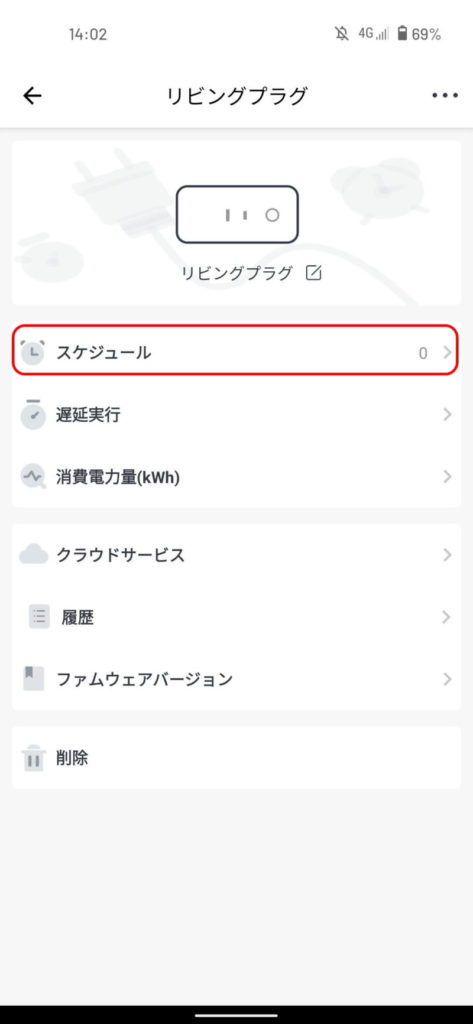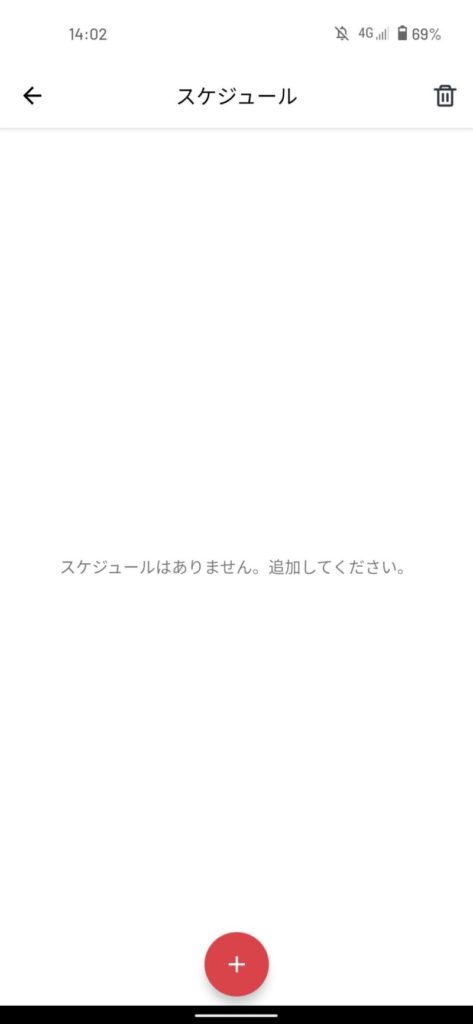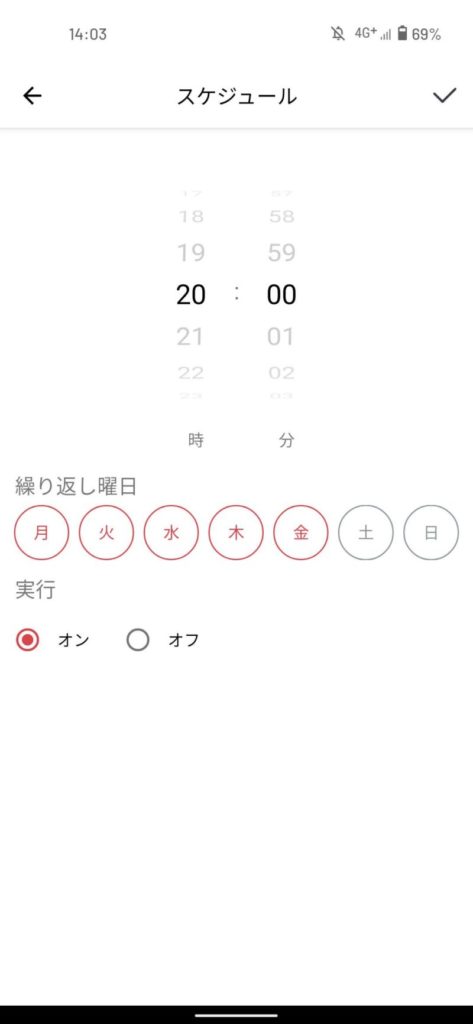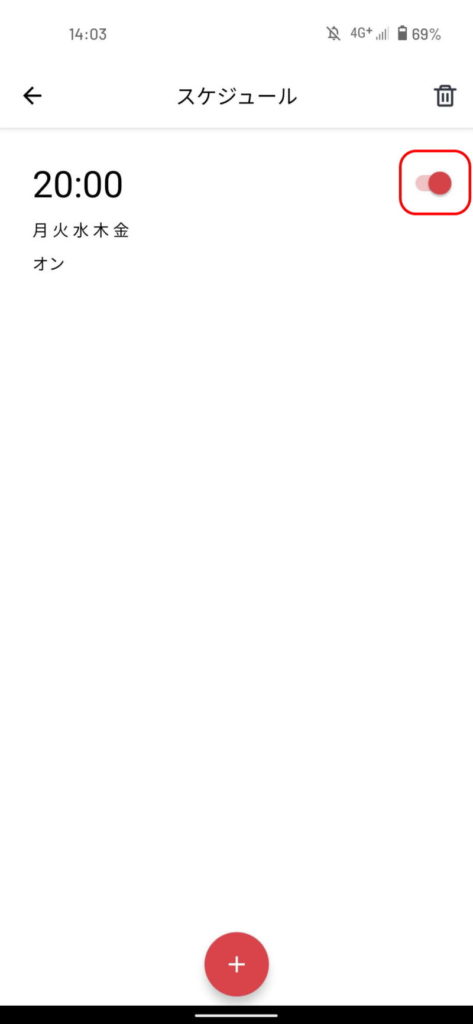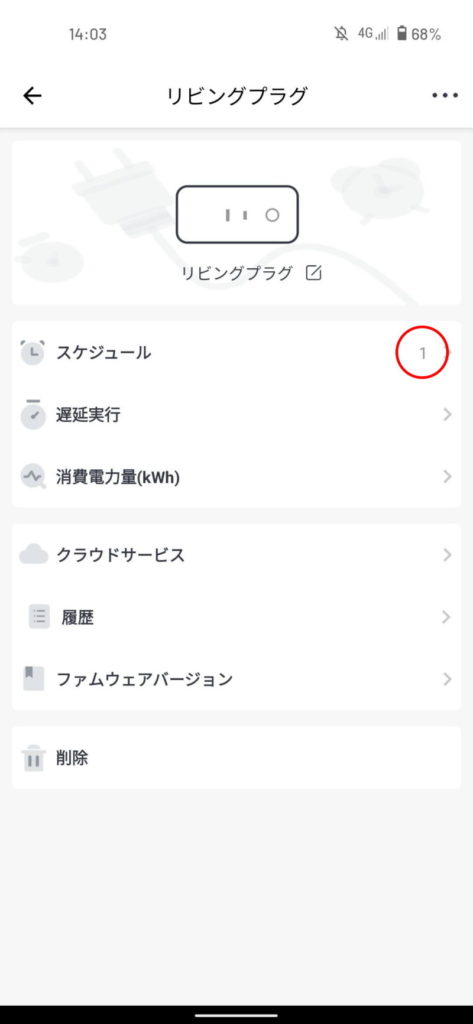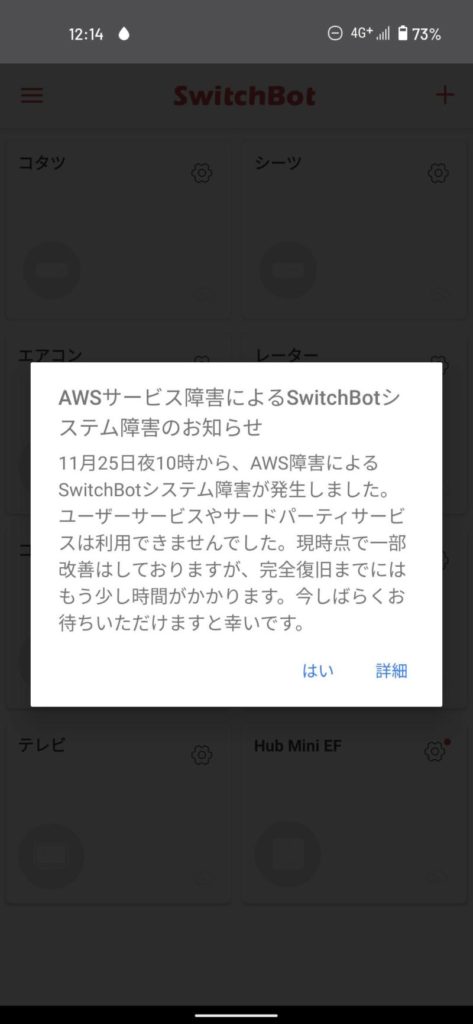最近、いろいろなところで『スマート機器』という言葉を聞くようになりました。実際に私もこの記事[【レビュー】スマートリモコン SwitchBot Hub Miniってなに?なにができるの?使ってみた感想と登録手順を解説します!]に書いた通り、スマートリモコンという製品を使っています。
スマートリモコンは本体にリモコンの赤外線信号を登録してスマートフォンアプリから操作できるものですが、スマートプラグはスマートフォンから電源コンセントのオンオフ切換えができるようになります。
私はSwitchBot Hub Mini(スイッチボットハブミニ)というスマートリモコンを使っているので同じSwitchBot(スイッチボット)のスマートプラグ
を購入しました。
スマートプラグってどんなものなの?どんなときに使えるの?そんな疑問に答えつつ、SwitchBot のスマートプラグの登録方法や実際に使ってみた感想をお話ししたいと思います。
スマートプラグってなに?
スマートフォンのアプリで電源コンセントをオンオフ操作できるものがスマートプラグです。その他にもスマートスピーカーがあれば音声でも操作が可能です。
最近よく見かけますがオンオフスイッチ付きの電源コンセントを指で切換えるのではなく、スマートフォンのアプリやスマートスピーカーを使ってオンオフ切換えするイメージですね。
ここで注意が必要なのですが、スマートプラグはあくまでコンセントを通電させるための製品です。つまり、物理スイッチがある機器でないと操作できません。
例えば、エアコンのようにリモコン操作する家電はコンセントを挿しただけでは電源は入らないですよね?ですのでこのような家電や機器は操作できません。
あくまでコンセントを挿したときに起動できる機器に繋ぐことでオンオフ切換えができるわけです。
必要なもの
これを行うには下の4つのものが必要になります。Wi-Fi環境があることによって外出先からの操作やスマートスピーカーでの操作ができるようになります。
今回はSwitchBot(スイッチボット)のスマートプラグを購入したのでアプリもSwitchBot公式のアプリをインストールする必要があります。
- SwitchBot のスマートプラグ:電気や機器のコンセントに挿し込む
- SwitchBot アプリ:手動または自動操作でプラグのオンオフを行う
- 通信ができる状態のスマートフォン:登録したプラグを操作する
- Wi-Fi環境:スマートフォンからの操作やスマートスピーカーで操作する
SwitchBot スマートプラグの登録、設定方法
SwitchBot スマートプラグ
今回買ったスマートプラグはSwitchBot(スイッチボット)というメーカーですが、ここはプラグ、ボット、温湿度計など、対応するデバイス(機器)が多いのが特徴です。
サイズは思ったより大きいので購入する際には挿し込むコンセントを確認することをおすすめします。
SwitchBotシリーズ
これがSwitcBot Hub Miniというスマートリモコンです。もし、スマートリモコンをすでに持っているようなら同じメーカーのスマートプラグを購入することをおすすめします。
なぜならば同じメーカーの場合、一つのアプリで一括管理、操作ができるようになるからです。スマートリモコンとスマートプラグのメーカーが違うとアプリが別々になるため、なにかと不便に感じるでしょう。
単純にタイマーなどを利用して決まった時間になったら電源をオンオフする使い方ならスマートプラグ単体でいいかと思いますが、もう少し高度な使い方をしたい場合はスマートリモコンがあった方が便利ですね。
ちなみにこれはスマートボットと呼ばれる製品で壁についている電気のスイッチを物理的に押してくれます。
プラグやスマートリモコンでは操作できないものもこれを使うことでオンオフの切り換えができるようになります。
SwitchBotには温湿度計というものもあります。これは例えば『部屋の温度が30℃になったらエアコンをつける』などの操作が可能になるため、時間や曜日以外のきっかけで家電や機器を自動操作することができます。
これはカーテンレールにつけるスマート機器です。指定した時間になると自動でカーテンを開けてくれる優れもの。カーテンが両側に2枚ある場合は2個必要になるのでちょっと高めです。
このリモートボタンを使うことでさきほど紹介したSwitchBotのカーテンレールとボットを操作することができます。
ただし、ボタン一つに対してデバイス一つしか登録できないのと、スマートリモコンやスマートプラグには対応していないようです。壁のスイッチでオンオフする電気を遠隔で操作する専用ボタンとして使えそうですね。
アカウントを作成する
まずはスイッチボットのアカウントの作成が必要になります。もし、すでにスイッチボットハブミニ(スマートリモコン)を使っている場合は同じアカウントでログインします。アプリのダウンロードやアカウントの作成は無料で行えます。
※画面はAndroidです。
スマートプラグを登録する
スマートプラグを登録するときはWi-FiとBluetoothをオンにしておいてください。これらをオンにしておかないとうまく登録できないことがあります。必要であればGPSもオンにしてください。
なお、スマートプラグの個数分登録が必要です。もし、2個持っている場合は同じ操作を2回行ってそれぞれのプラグを登録します。
Wi-Fiのネットワーク名とパスワードは自宅で使用しているルーターの底に表記されているか、説明書などを見て確認してください。
うまく設定できないときはWi-Fiの詳細設定を見直してみてください。私自身、だいぶ手こずりました…
このようなメッセージが出てきた場合は『はい』をタップしてください。
どんなことができるの?
スマートフォンで電源のオンオフができる
スマートフォンのアプリでコンセントの電源オンオフができます。デバイスを追加するとアプリに登録したスマートプラグが表示されます。それをタップすることでオンオフの切換えができます。
名前は好きなように変更できます。スマートスピーカーを使用する場合はこの名前を呼ぶことで操作できるようになります。
時間を指定してオンオフができる
スマートフォンで電源がオンオフにできるだけでも便利ですが、それに加えてスケジュールという機能を使うと『○○時にオンにして○○時にオフにする』というように時間を指定して自動でオンオフすることもできます。
手動でオンオフができる
このプラグが便利なのは手動でもオンオフの切り換えができるということです。スマートプラグには丸いボタンがついているのでこれを押すことでスイッチ付きの電源コンセントと同じように手動でオンオフができます。
実際にこんな使い方をしています
これは私の使い方になるので参考として読んでみてください。また、使い方によってはコンセントに接続されている機器に負荷を与えたり、不具合が発生する原因になったりする場合もありますので自己責任で使ってくださいね。
まず、時間指定ができるので充電用のケーブルにこのプラグを挿しています。どういうことかというと、私はよくスマートフォンやタブレットを充電したまま寝てしまうことがあるのですが、このスマートプラグを使って時間指定することで満充電を防止することができます。
例えば『深夜0時に電源をオフにする』と指定しておけばその時間になったら自動で電源がオフになります。つまり、充電が停止するわけです。それによってケーブルを抜き忘れても朝まで充電し続けることがなくなります。
その他、寝室や廊下などの間接照明の電源にこれをつないで夜の時間帯だけ電源がオンになるようにすればその間だけ電気がついています。本来は手でやることを自動でやってくれるので非常に便利になりましたね。
スマートスピーカーでもっと快適に使う
Amazon Echoなどのスマートスピーカーがあればもっと快適にスマートプラグを使うことができます。
タップしてのオンオフやスケジュールでのオンオフ以外にスマートスピーカーがあれば音声でスマートプラグのオンオフを切り換えることができてしまいます。より便利に使いたいのであればスマートスピーカーをおすすめします。
使用するには注意が必要です
オンオフのときに音が鳴る
これは実際に使っていて気になったことですが、プラグがオンオフになるときに『カチッ』という音が鳴ります。アプリで手動操作したときもスケジュールで自動実行されたときも音が鳴ります。
プラグが近くにある場合や静かな場所ではけっこう響きます。これは製品上消すことができないかと思いますので購入する際には注意してくださいね。
LEDのライトが消せない
消し方を知らないだけかもしれませんが、私自身はLEDのライトを消すことができませんでした。昼間や部屋が明るいときにはそれほど気になりませんが、暗いときにはけっこう明るいです。
寝室や廊下で使う場合には注意した方がいいでしょう。正直私は気になります。
不具合が発生する可能性がある
耐久性がどの程度あるかは固体差があるかと思います。危険性を理解した上で使用することをおすすめします。
また、なんらかのトラブルでWi-Fiルーターが故障した場合はアプリからの操作ができなくなることもありますので十分注意してくださいね。
通信トラブルによる不具合
実際に私が使っているときに不具合が発生したことがありました。朝起きたら登録されているデバイスの操作が一切できなくなっていました。
オフライン状態になっていたのでオンオフ両方とも操作できずに困ったのですが、原因は分かりませんでした。
スマートプラグの抜き挿し、デバイスの再設定、アプリの再インストール、アカウントのログアウト、ログインこれらをためしてもダメでした。
サイトで調べたところ、通信障害によるエラーが原因でした。もし、エラー等により操作できなくなった場合はサイトで調べることをおすすめします。
また、SwitchBot(スイッチボット)のツイッターアカウントがあるのでこれをフォローするのがいいでしょう。ツイッターの情報が一番早いかと思います。
このように突発的なエラーが発生することもあります。突然使えなくなることもあるのでそれを想定して使うのがいいでしょう。
最後に
このようにスマートプラグは自動で電源のオンオフをしてくれるため、単体でも日々の生活リズムに合わせて使うことができます。
また、Wi-Fi環境があれば外出先からでも自宅のコンセントのオンオフができるのでより便利で快適な生活を送ることができるでしょう。
さらにスマートスピーカーがあれば音声で電源のオンオフもできます。関連機器と合わせて使ってみてくださいね。